
Trello là gì? Khám phá định nghĩa, tính năng và lợi ích nổi bật
Quay lại Blog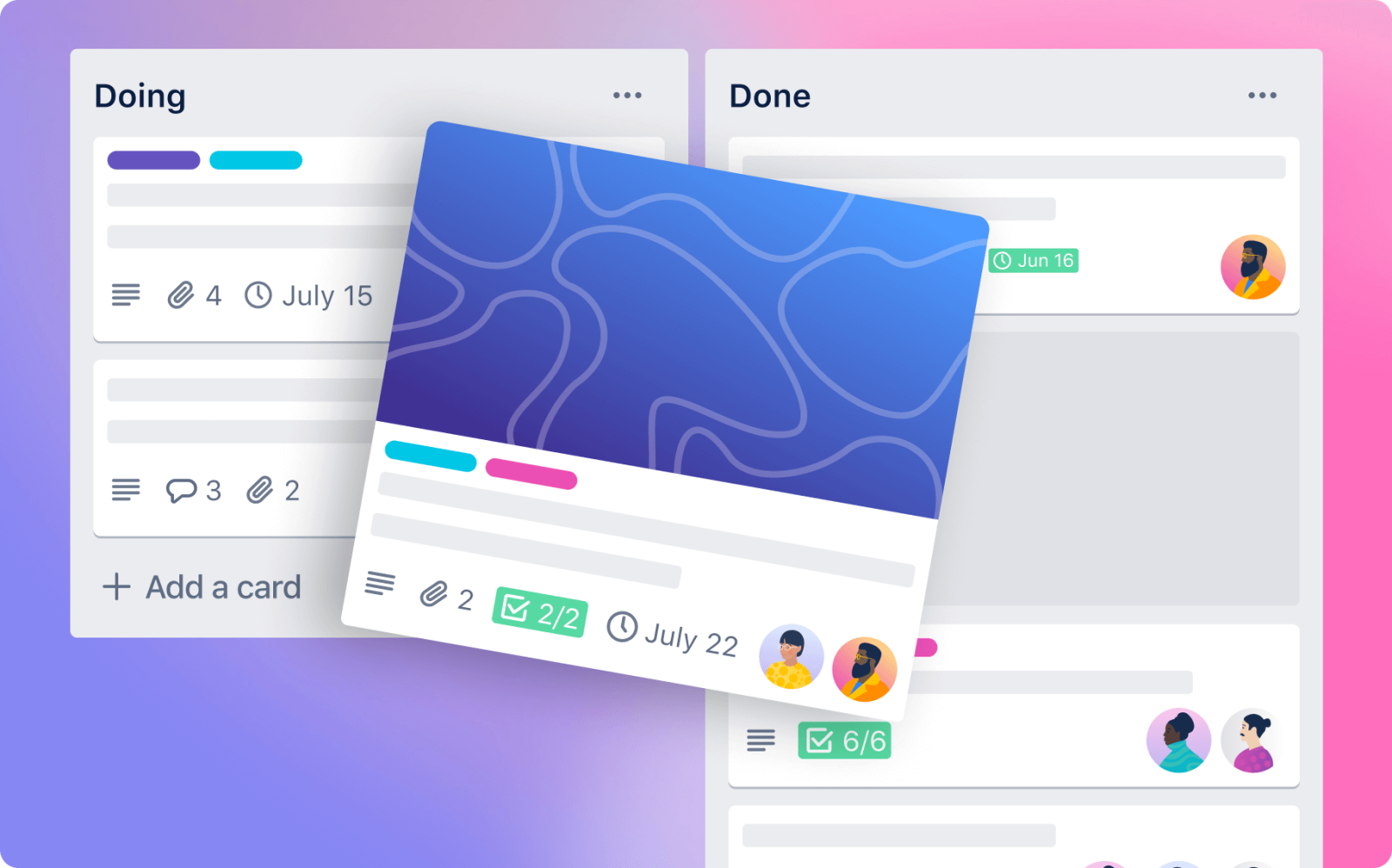
Khi doanh nghiệp cần triển khai nhiều dự án đồng thời, bài toán đặt ra là: làm sao để theo dõi tiến độ, phân bổ nguồn lực và phối hợp đội nhóm một cách hiệu quả? Việc lựa chọn được công cụ quản lý dự án phù hợp trở thành ưu tiên hàng đầu của mọi nhà quản lý.
Trello là một trong những phần mềm quản lý dự án nổi bật nhờ giao diện đơn giản, trực quan, lấy cảm hứng từ mô hình quản trị tinh gọn của Nhật Bản – tập trung vào khả năng thích ứng linh hoạt và sự minh bạch trong quy trình làm việc nhóm. Hãy cùng khám phá những đánh giá chi tiết và tính năng nổi bật của Trello trong bài viết dưới đây.
Contents
1. Trello là gì?

1.1. Trello là gì?
Trello là một phần mềm quản lý dự án và làm việc nhóm trực tuyến, vận hành theo phương pháp Kanban, giúp người dùng tổ chức công việc và theo dõi tiến độ dự án một cách trực quan.
Nhờ giao diện thân thiện, dễ sử dụng, Trello phù hợp với mọi đối tượng – từ cá nhân, nhóm nhỏ đến các doanh nghiệp vừa và lớn – muốn tối ưu hiệu quả làm việc mà không cần mất nhiều thời gian đào tạo sử dụng phần mềm.
1.2. Cách thức hoạt động của Trello
Trello hoạt động dựa trên nền tảng phương pháp Kanban – một mô hình quản lý công việc xuất phát từ Nhật Bản, nổi bật với tính trực quan, linh hoạt và tối ưu luồng công việc. Ban đầu được Toyota phát triển trong ngành sản xuất, Kanban chú trọng vào việc giới hạn công việc đang thực hiện, giảm thiểu sự quá tải và đảm bảo tiến độ ổn định.
Trello ứng dụng triết lý này thông qua ba thành phần chính:
-
Boards (bảng): đại diện cho một dự án hoặc quy trình tổng thể.
-
Lists (danh sách): biểu thị các giai đoạn của công việc (ví dụ: Việc cần làm, Đang thực hiện, Đã hoàn thành).
-
Cards (thẻ): là các nhiệm vụ cụ thể cần được hoàn thành.
Người dùng có thể dễ dàng kéo thả các thẻ giữa các danh sách để phản ánh trạng thái thực tế của công việc, từ lúc bắt đầu cho đến khi hoàn tất. Tính linh hoạt này giúp đội nhóm dễ dàng nắm bắt tiến độ và phân bổ nguồn lực hợp lý trong suốt quá trình triển khai dự án.
2. Sử dụng phần mềm Trello như thế nào?
2.1. Các thành phần cơ bản trong phần mềm Trello
Dựa trên nguyên lý Kanban, Trello xây dựng hệ thống quản lý công việc xoay quanh bốn yếu tố cốt lõi:
-
Bảng (Boards): Đại diện cho từng dự án hoặc quy trình lớn. Mỗi bảng chứa các danh sách và thẻ tương ứng với các nhiệm vụ cần xử lý.
-
Danh sách (Lists): Tổ chức công việc theo từng giai đoạn hoặc nhóm tác vụ (ví dụ: “Cần làm”, “Đang thực hiện”, “Đã hoàn thành”). Mỗi danh sách giống như một “kệ” lưu trữ các nhiệm vụ trong một quy trình.
-
Thẻ (Cards): Là các nhiệm vụ cụ thể. Người dùng có thể gắn thành viên, thêm hạn hoàn thành, mô tả công việc, đính kèm tài liệu, đặt nhãn màu,… để theo dõi và triển khai hiệu quả.
-
Nhóm làm việc (Teams): Cho phép cộng tác dễ dàng bằng cách chia sẻ bảng với nhiều thành viên trong nhóm, đảm bảo tất cả cùng nắm rõ tiến độ và vai trò.
Ví dụ: Trong quy trình biên tập nội dung, bạn có thể tạo các danh sách như “Đề xuất ý tưởng”, “Được duyệt”, “Đang viết”, “Xuất bản”, và “Lưu trữ”. Các thẻ bài viết sẽ được di chuyển qua từng giai đoạn, giúp đội nhóm luôn nắm bắt được trạng thái cập nhật của từng nhiệm vụ.
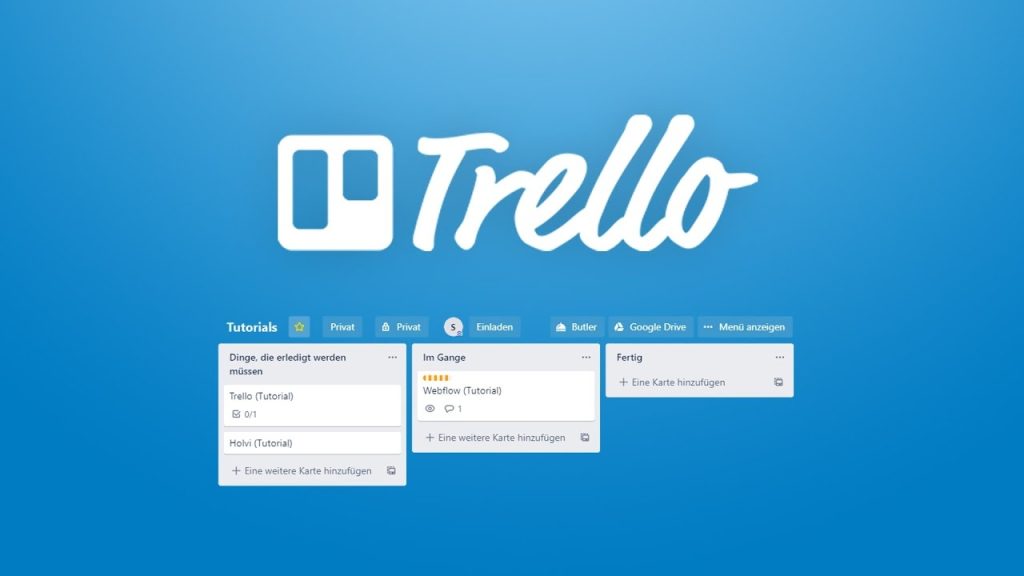
2.2. Các bước sử dụng phần mềm Trello
Truy cập Trello TẠI ĐÂY
Tạo bảng trong Trello
Tạo bảng (Board) – bước khởi đầu cho việc tổ chức công việc
Để bắt đầu quản lý dự án trên Trello, việc đầu tiên bạn cần làm là tạo một bảng mới. Sau khi đăng nhập, tại giao diện chính, bạn sẽ thấy tùy chọn “Create new board” hoặc “Tạo mới”.
Chỉ cần nhấp vào đó, bạn sẽ được chuyển đến giao diện thiết lập bảng. Tại đây, hãy đặt tên cho bảng — ví dụ: “Dự án Content SEO” — và lựa chọn màu nền hoặc hình ảnh để dễ dàng nhận diện. Sau khi hoàn tất, nhấn “Create” (Tạo), và bảng mới sẽ được khởi tạo, đánh dấu sự bắt đầu của một dự án hoặc quy trình làm việc cụ thể.
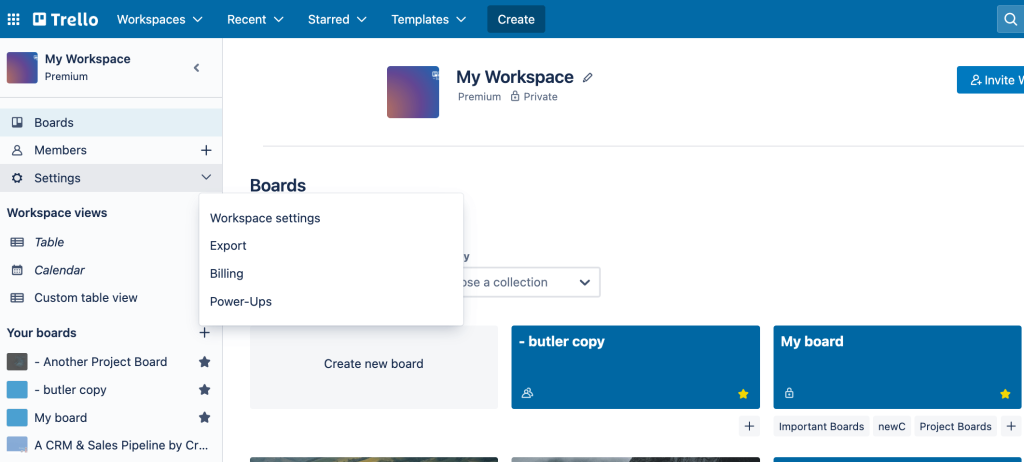
Tạo danh sách (List) trong Trello
Sau khi đã khởi tạo bảng (Board), bước tiếp theo là tạo các danh sách để sắp xếp và phân loại công việc.
Bạn chỉ cần nhấp vào nút “Add a list” (Thêm danh sách) trên bảng làm việc. Một ô nhập liệu sẽ hiện ra – tại đây, bạn đặt tên cho danh sách của mình, ví dụ: “To Do”, “In Progress”, hoặc “Done”, tương ứng với các giai đoạn trong quy trình công việc.
Sau khi đặt tên, bấm “Add List” để hoàn tất. Bạn có thể tạo nhiều danh sách tùy theo nhu cầu tổ chức và theo dõi công việc của dự án.
Tạo thẻ (Card) trong Trello
Sau khi danh sách đã được thiết lập, bạn có thể bắt đầu tạo các thẻ công việc – đại diện cho từng nhiệm vụ cụ thể.
Để thêm thẻ, nhấp vào “Add a card” (Thêm thẻ) trong danh sách mong muốn. Nhập tên cho thẻ, chẳng hạn như “Họp với khách hàng A” hoặc “Viết báo cáo tuần”. Sau đó, nhấn “Add Card” để hoàn tất.
Bạn cũng có thể nhấp vào thẻ để mở rộng và thêm thông tin chi tiết: mô tả công việc, thời hạn hoàn thành, danh sách checklist, người phụ trách, nhãn màu, tệp đính kèm và bình luận.
Phân chia công việc và cộng tác trong Trello
Để gán nhiệm vụ cho thành viên, hãy nhấp vào thẻ, chọn “Members”, và chọn người phù hợp từ danh sách thành viên của bảng. Nếu bạn cần mời thêm thành viên vào bảng, hãy nhấn nút “Invite”, sau đó nhập email hoặc chia sẻ liên kết truy cập bảng.
Công việc có thể được cập nhật theo tiến độ bằng cách kéo và thả thẻ giữa các danh sách. Ví dụ:
-
Khi bắt đầu thực hiện một nhiệm vụ, kéo thẻ từ “To Do” sang “In Progress”
-
Khi hoàn tất, di chuyển thẻ sang danh sách “Done”
Nhờ cơ chế trực quan này, bạn và cả nhóm có thể dễ dàng theo dõi tình trạng công việc theo thời gian thực, đồng thời đảm bảo mọi đầu việc đều được cập nhật rõ ràng và minh bạch.
3. Bảng giá của phần mềm Trello?
Phần mềm Trello hiện đang cung cấp sản phẩm dưới dạng Freemium, nghĩa là người dùng có thể sử dụng các tính năng cơ bản miễn phí. Đối với các tính năng nâng cao của phiên bản Business, Trello hiện có mức giá 9,99$/người dùng/1 tháng.
| Tính năng | Miễn phí | Trello Gold | Trello Business Class | Trello Enterprise |
| Giá | Miễn phí | $5 / người / tháng | $10 / người / tháng | Liên hệ với Trello |
| Các thẻ không giới hạn | ✓ | ✓ | ✓ | ✓ |
| Các ứng dụng iOS và Android | ✓ | ✓ | ✓ | |
| Ứng dụng cho máy tính | ✓ | ✓ | ||
| Nhật Ký Hoạt Động Không Giới Hạn | ✓ | ✓ | ||
| Xác thực 2 yếu tố | ✓ | ✓ | ||
| Quản lý thiết bị di động | ✓ | ✓ | ||
| Số lượng người cộng tác | 10 | Unlimited | Unlimited | Unlimited |
| Tạo bảng không giới hạn | ✓ | ✓ | ✓ | ✓ |
| Danh sách công việc nâng cao | ✓ | ✓ | ||
| Trường tùy chỉnh | ✓ | ✓ | ||
| Công cụ báo cáo xem bảng điều khiển | ✓ | ✓ | ||
| Atlassian Intelligence (AI) | ✓ | |||
| Bộ sưu tập bảng | ✓ | |||
| Quan sát viên | ✓ | |||
| Lời mời giới hạn theo miền | ✓ | |||
| Ngừng hoạt động thành viên | ✓ | |||
| Xuất dữ liệu đơn giản | ✓ | |||
| Không gian làm việc không giới hạn | ✓ | |||
| Tiện ích bổ sung quản trị | ✓ | |||
| Giới hạn tệp đính kèm | 10MB/attachment | 250MB/attachment | 250MB/attachment | Unlimited |
| Quyền truy cập trên toàn tổ chức | ✓ |
4. Ưu nhược điểm của phần mềm Trello? Trello phù hợp với đối tượng nào?
4.1. Ưu điểm của Trello
-
Dễ sử dụng, không rườm rà
Trello có giao diện trực quan và thao tác đơn giản. Bạn không cần mất nhiều thời gian làm quen – chỉ cần kéo thả thẻ từ cột này sang cột khác để cập nhật trạng thái công việc. Không cần nhập thủ công hay thao tác rườm rà như nhiều phần mềm quản lý khác. -
Theo dõi tiến độ dễ dàng
Nhờ bố cục dạng Kanban, người dùng – đặc biệt là nhà quản lý – có thể dễ dàng nhìn thấy toàn cảnh công việc: nhiệm vụ nào đang chờ xử lý, đang thực hiện hay đã hoàn thành. Điều này giúp ra quyết định và điều chỉnh kế hoạch nhanh chóng, chính xác. -
Linh hoạt trong cách tổ chức
Không bị bó buộc bởi quy tắc cố định, Trello cho phép bạn và nhóm của mình tự xây dựng quy trình riêng theo nhu cầu. Từ quản lý quy trình tuyển dụng, triển khai ý tưởng, theo dõi phản hồi khách hàng… đến các công việc thường ngày – Trello đều có thể thích ứng tốt.
4.2. Nhược điểm của Trello
-
Hạn chế khi quản lý dự án quy mô lớn
Khi số lượng đầu việc, người tham gia và quy trình trở nên phức tạp, Trello có thể thiếu chiều sâu để theo dõi và kiểm soát toàn diện. Việc quản lý nhiều thẻ và bảng cùng lúc có thể gây rối và khó tổng hợp. -
Không hỗ trợ phân quyền quản trị chi tiết
Trong Trello, tất cả thành viên đều có quyền chỉnh sửa nội dung trong bảng. Điều này không phù hợp với môi trường doanh nghiệp hoặc tổ chức cần phân quyền rõ ràng như quản lý cấp cao, trưởng nhóm, cộng tác viên… -
Thiếu các tính năng nâng cao
So với những công cụ quản lý chuyên nghiệp như Jira hay Asana, Trello thiếu các tính năng như báo cáo chi tiết, quản lý tài nguyên, lập kế hoạch đa tầng, tự động hóa phức tạp… -
Phụ thuộc vào cập nhật thủ công
Việc theo dõi tiến độ trong Trello chủ yếu dựa vào người dùng chủ động cập nhật. Nếu thành viên quên hoặc không cập nhật thường xuyên, tình trạng công việc có thể bị sai lệch so với thực tế. -
Hạn chế về giao tiếp và phản hồi
Trello chưa hỗ trợ bình luận bằng phím “Enter” (phải bấm “Lưu”), gây bất tiện trong quá trình cộng tác. Ngoài ra, chưa có tính năng để bình luận ở cấp độ toàn dự án – điều này làm hạn chế khả năng trao đổi chung trong nhóm.
4.3. Trello phù hợp với ai?
-
Cá nhân và nhóm nhỏ (3–10 người):
Trello lý tưởng cho các team nhỏ, những người muốn quản lý công việc tuần tự, không cần cấu trúc phức tạp. Mọi thao tác đều nhanh gọn, dễ nhìn và dễ phối hợp. -
Dự án ngắn hạn hoặc sự kiện tạm thời:
Từ tổ chức sự kiện, lập kế hoạch du lịch, đến quản lý các chiến dịch marketing hoặc dự án cá nhân – Trello là công cụ hiệu quả, đơn giản, và linh hoạt để theo sát tiến độ mà không cần triển khai hệ thống rườm rà.
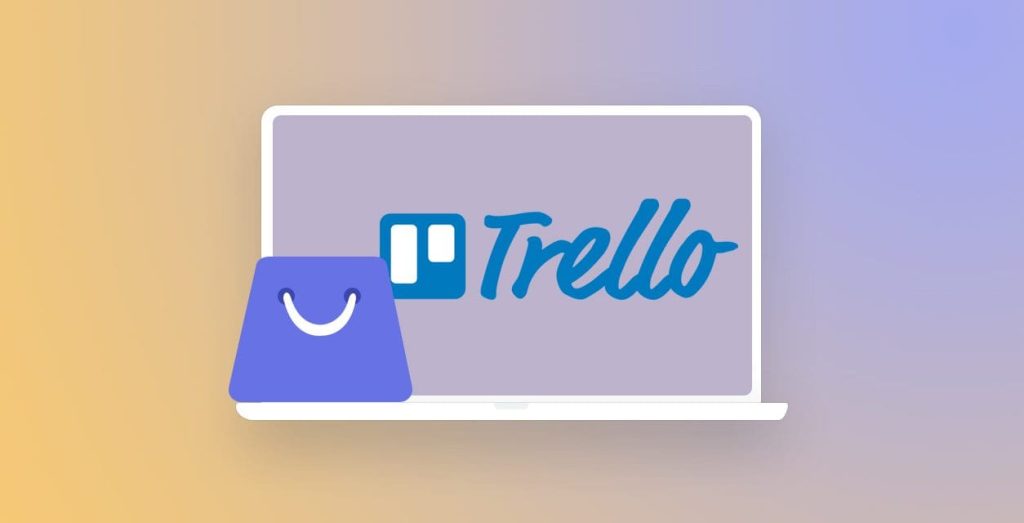
5. HomeNest Wework – Giải pháp thay thế toàn diện cho Trello
Nếu doanh nghiệp của bạn đang tìm kiếm một công cụ quản lý công việc chuyên sâu hơn, giúp tối ưu chi phí nhưng vẫn đảm bảo kiểm soát công việc hiệu quả, HomeNest Wework chính là lựa chọn đáng tin cậy.
Không chỉ kế thừa những ưu điểm của Trello, HomeNest Wework còn khắc phục được những hạn chế cố hữu bằng loạt tính năng vượt trội như:
-
Đa dạng hóa giao diện quản lý dự án:
Ngoài bảng Kanban quen thuộc, người dùng có thể chuyển đổi linh hoạt sang dạng danh sách (To-do list), sơ đồ Gantt, hoặc lịch biểu (Calendar) để phù hợp với từng nhu cầu quản lý. -
Lên kế hoạch chi tiết và phân công cụ thể:
Người quản lý dễ dàng lập kế hoạch, phân chia đầu việc, gán deadline rõ ràng cho từng cá nhân trong nhóm. -
Theo dõi tiến độ & báo cáo tự động:
Hệ thống sẽ tự động cập nhật chất lượng, tiến độ và kết quả công việc, giúp quản lý dễ dàng theo dõi và trích xuất dữ liệu báo cáo theo thời gian thực. -
Tính năng nhắc việc thông minh:
Nhắc nhở tự động giúp nhân viên không bỏ sót công việc, tránh trễ deadline và nâng cao hiệu suất cá nhân. -
Tích hợp giao tiếp nội bộ tiện lợi:
Khác với Trello, HomeNest Wework hỗ trợ nhắn tin và bình luận trực tuyến ngay trong từng thẻ công việc, tạo ra môi trường cộng tác hiệu quả và liền mạch.
Một trong những vai trò quan trọng của người lãnh đạo là giúp đội ngũ phát huy tối đa năng lực và hoàn thành công việc một cách hiệu quả. Để làm được điều đó, việc lựa chọn một công cụ quản lý công việc phù hợp là yếu tố không thể thiếu.
Hy vọng thông qua bài viết này, bạn đã có cái nhìn rõ hơn về phần mềm Trello cũng như một lựa chọn thay thế ưu việt – HomeNest Wework. Hãy sáng suốt trong việc đầu tư công cụ quản trị, vì đó chính là nền tảng để tổ chức vận hành hiệu quả và phát triển bền vững.
"HomeNest ứng dụng công nghệ mới để thiết kế website và phần mềm,
giải quyết triệt để bài toán số hóa cho doanh nghiệp."
NHẬN ƯU ĐÃI NGAY
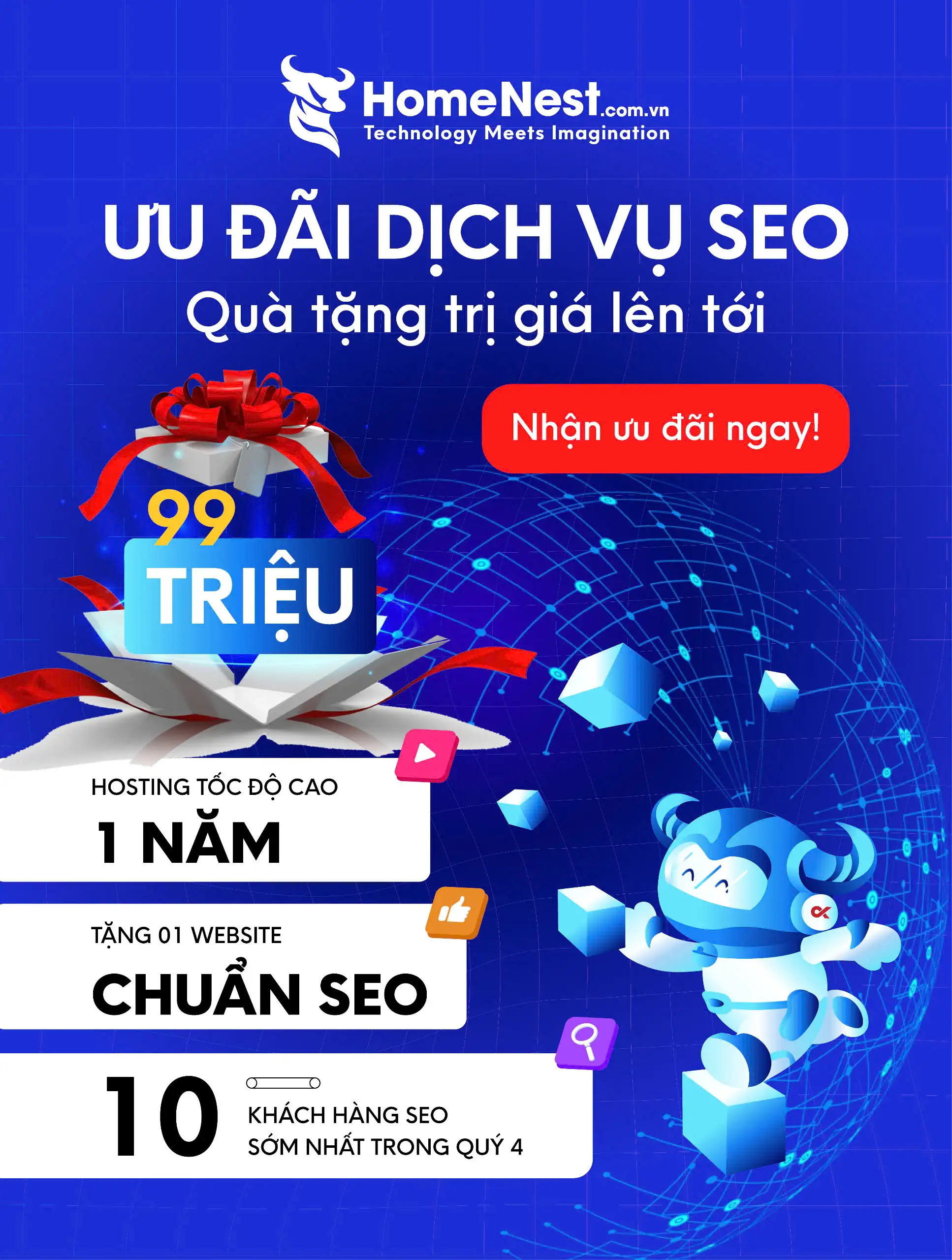


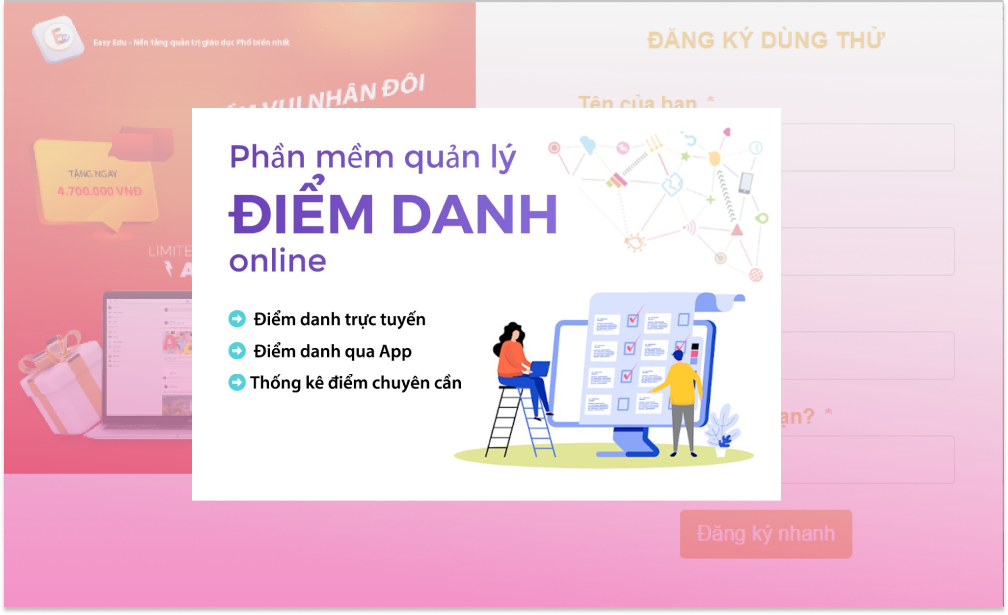
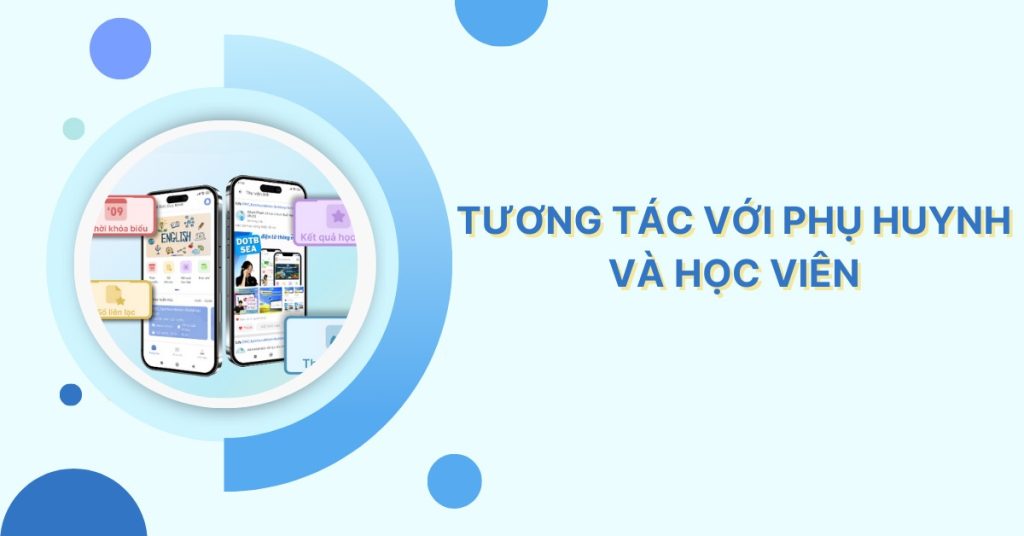









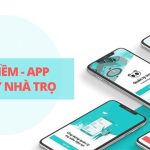

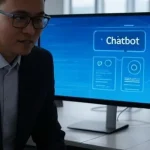
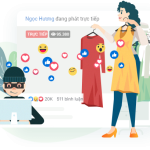






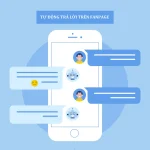

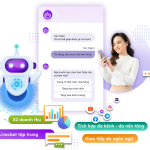
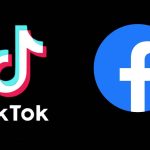





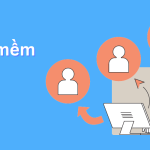











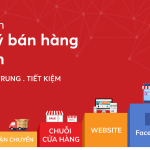














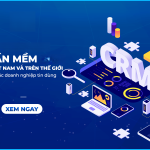



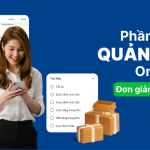






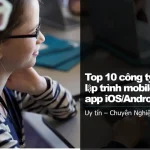
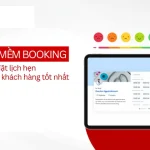


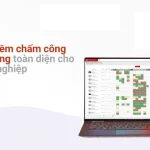















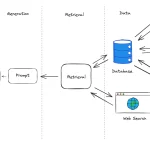






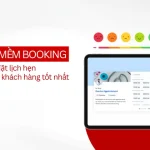
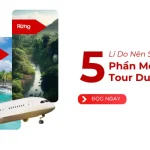




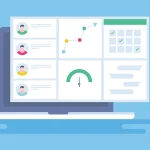
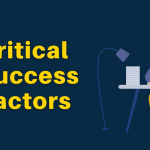





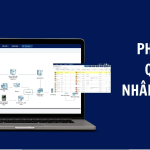




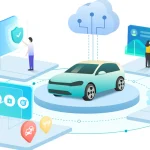







Bình luận của bạn
Địa chỉ email của bạn sẽ không được công khai. Các trường bắt buộc được đánh dấu *